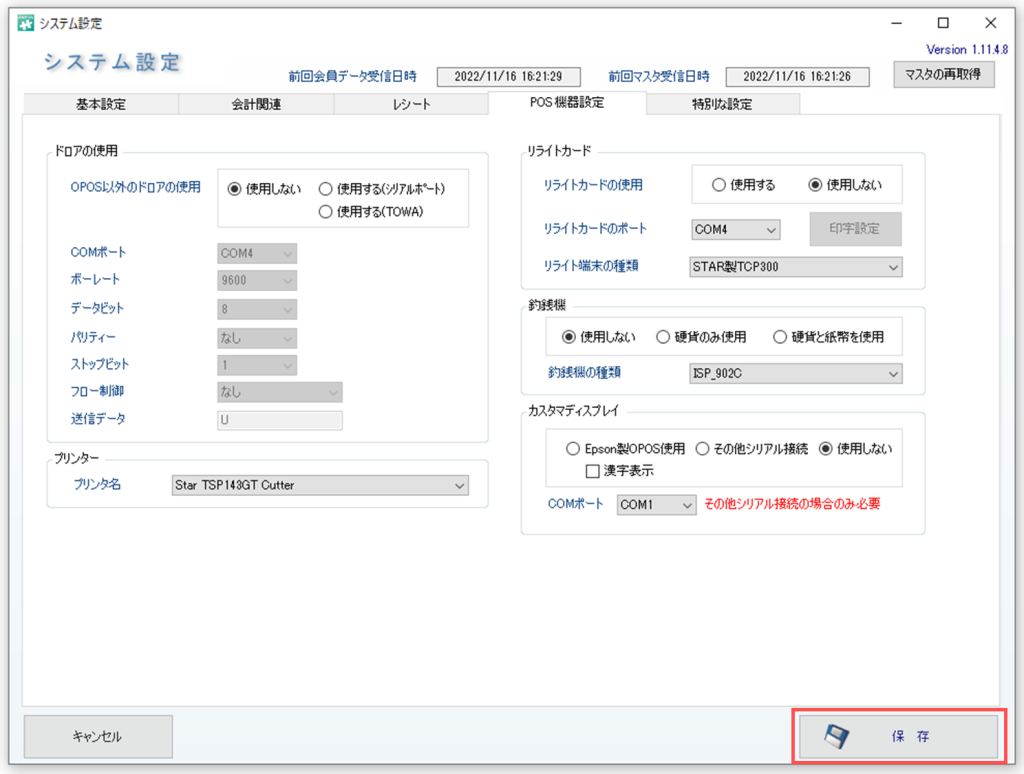必要なもの
StarTSP100本体

ACケーブル

USBケーブル

1.背面にあるケーブルの差込口に「ACケーブル」と「USBケーブル」を接続してください。

2.「ACケーブル」をコンセントに接続してください。

3.「USBケーブル」をパソコンに接続してください。
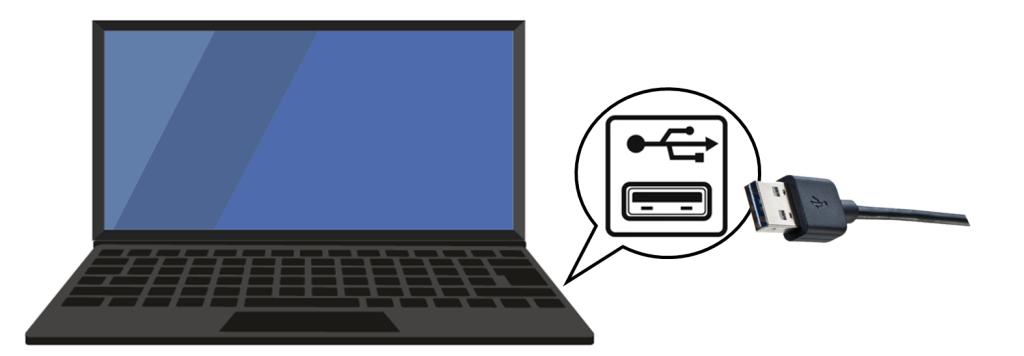
4.プリンターの電源を入れてください。

電源ボタン入ればPOWERランプが点灯します。

1.TSP100 futurePRNTページへアクセスしてください。
http://sp-support.star-m.jp/Default.aspx?printerCode=futurePRNT
2.「futurePRNT V〇.〇 Lite ダウンロード」を押下してください。
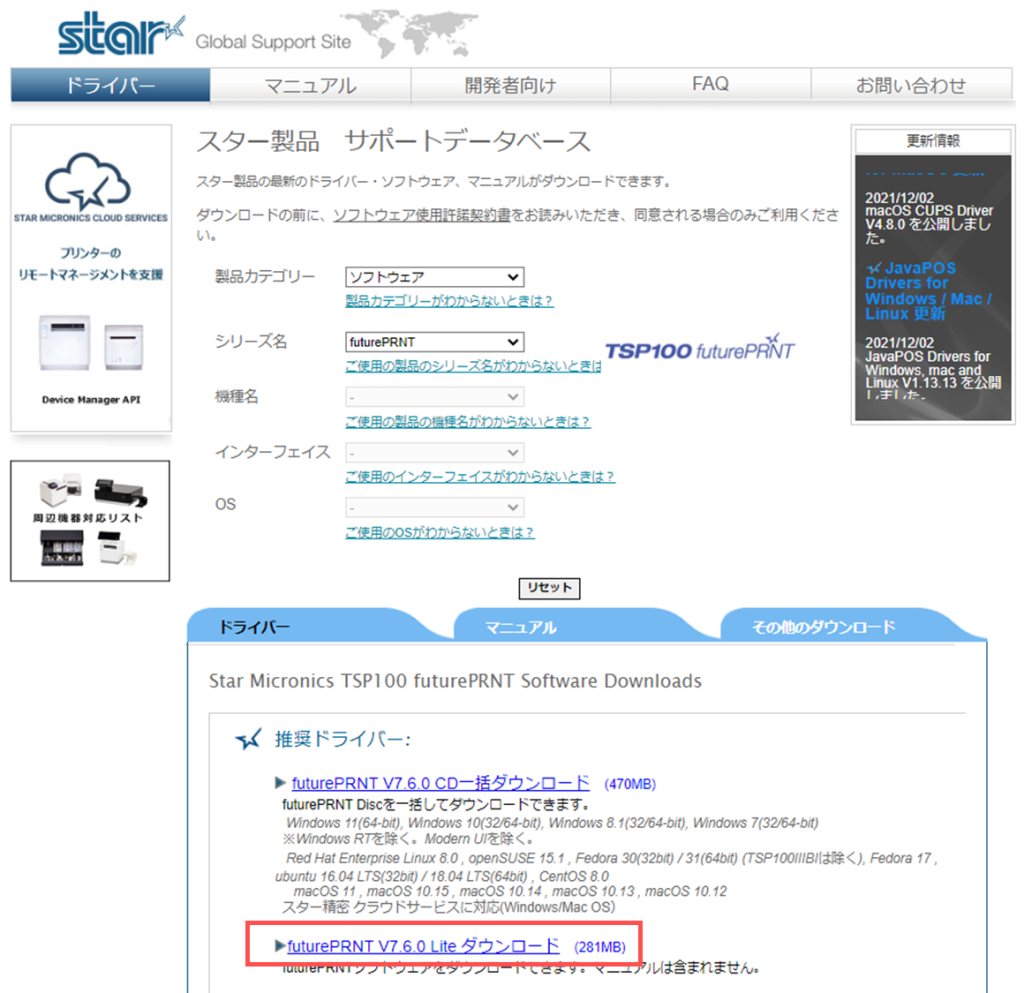
3.ダウンロードされたフォルダーを開いてください。
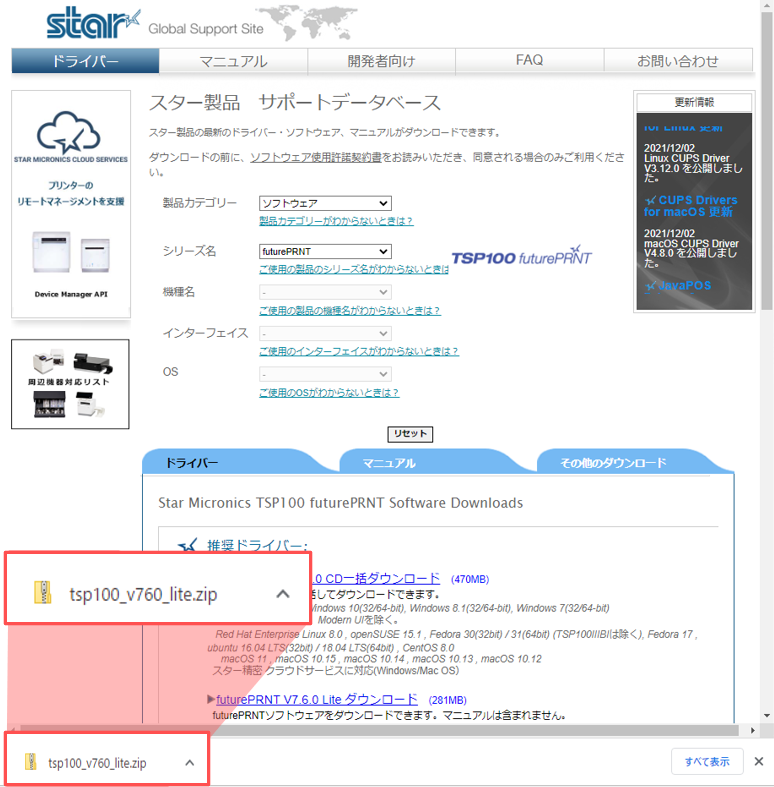
4.フォルダー内の「すべて展開」を押下してください。
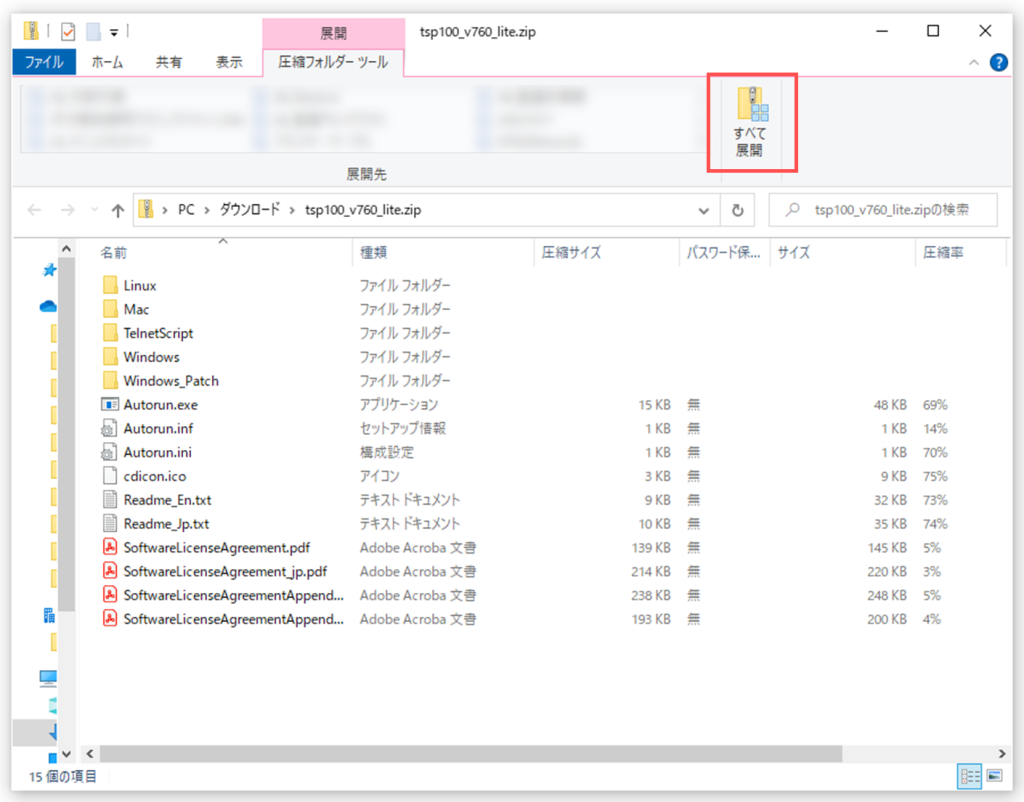
5.「展開」を押下してください。
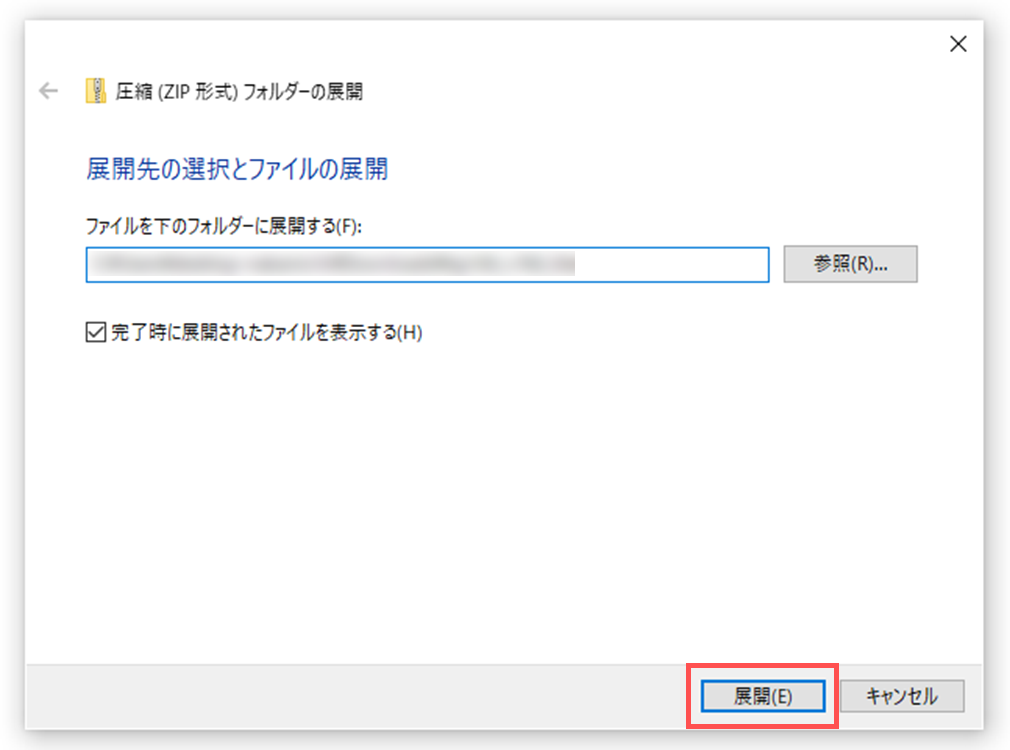
6.展開されたフォルダーから「Autorun.exe」をダブルクリックして実行してください。
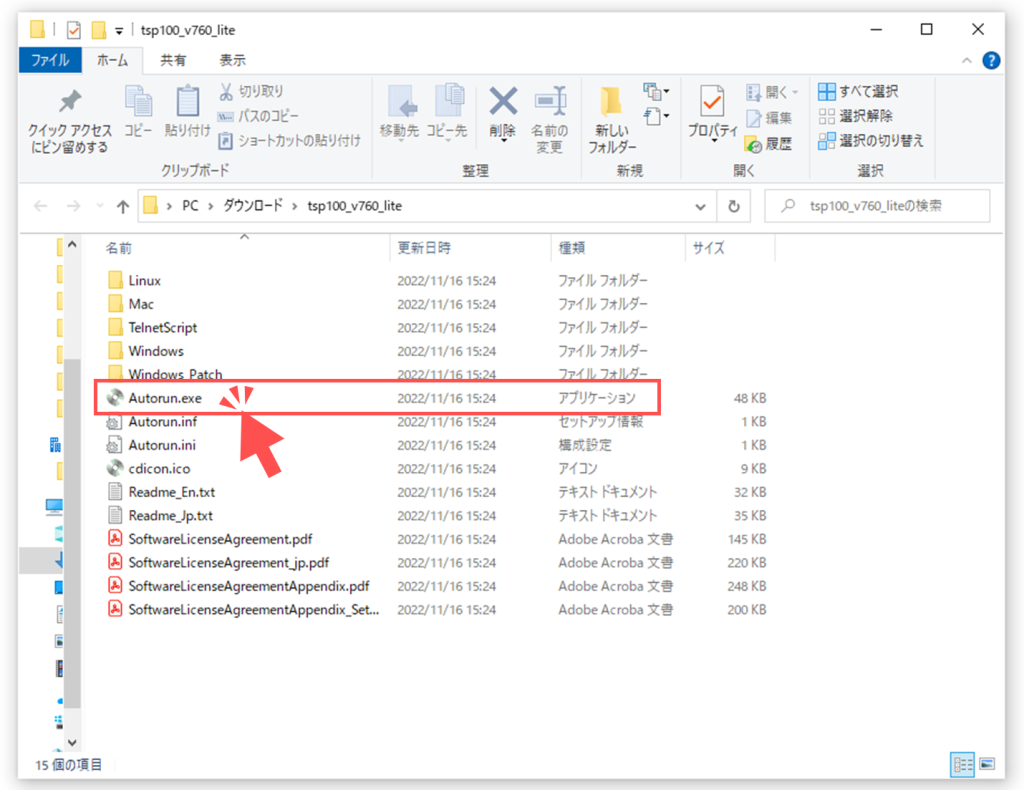
7.「インストール」を押下してください。
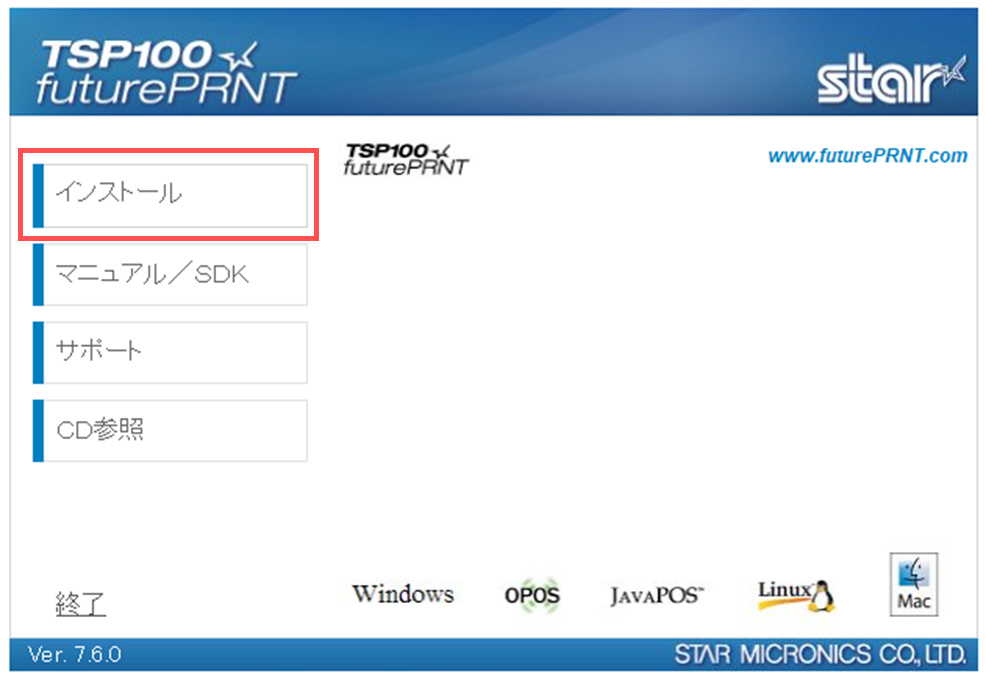
8.ソフトウェア使用許諾契約書で「同意します」を押下してください。
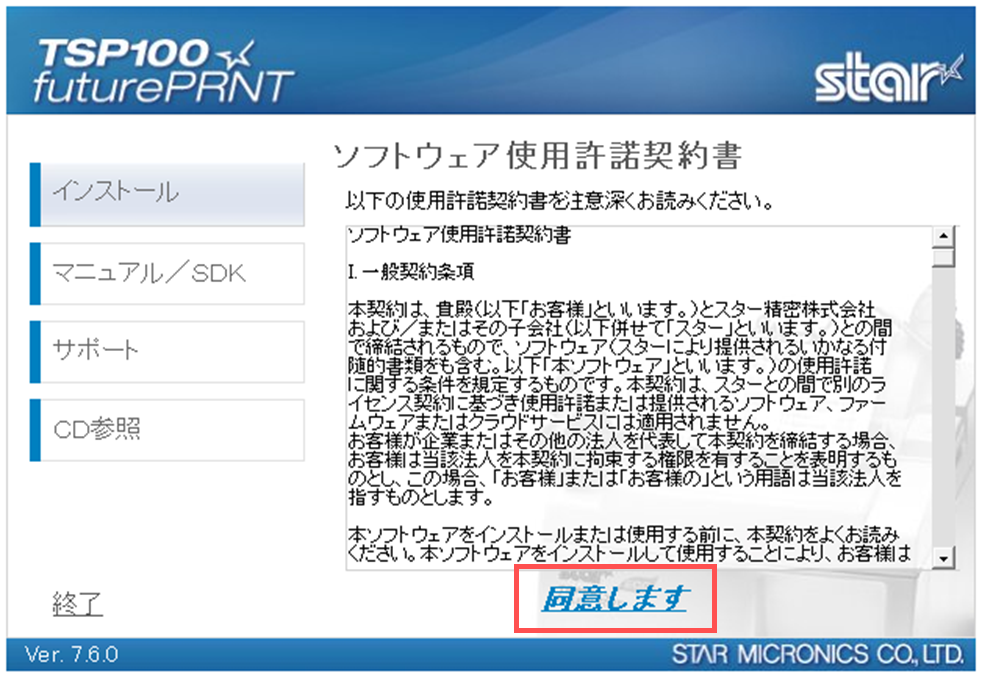
9.InstallShield Wizardで「次へ」を押下してください。
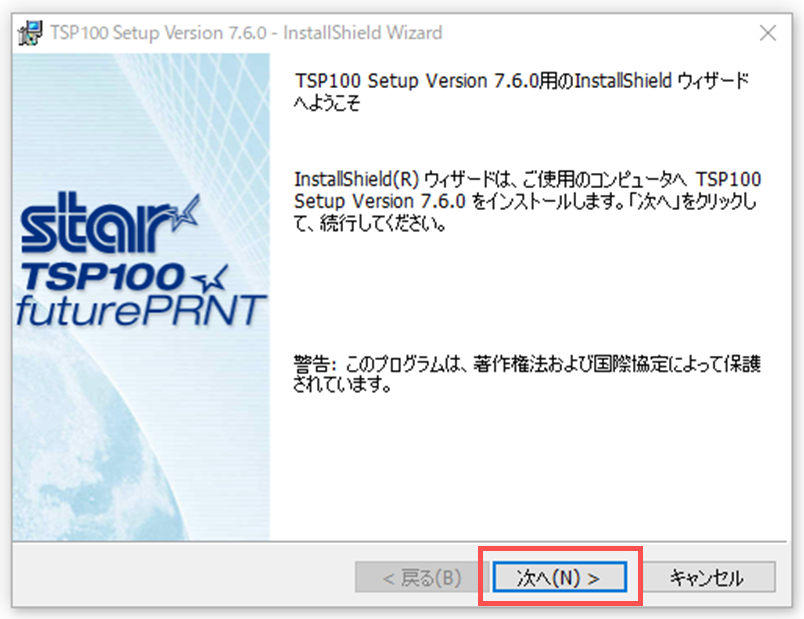
10.セットアップ タイプで「標準」にチェックを入れ「次へ」を押下してください。
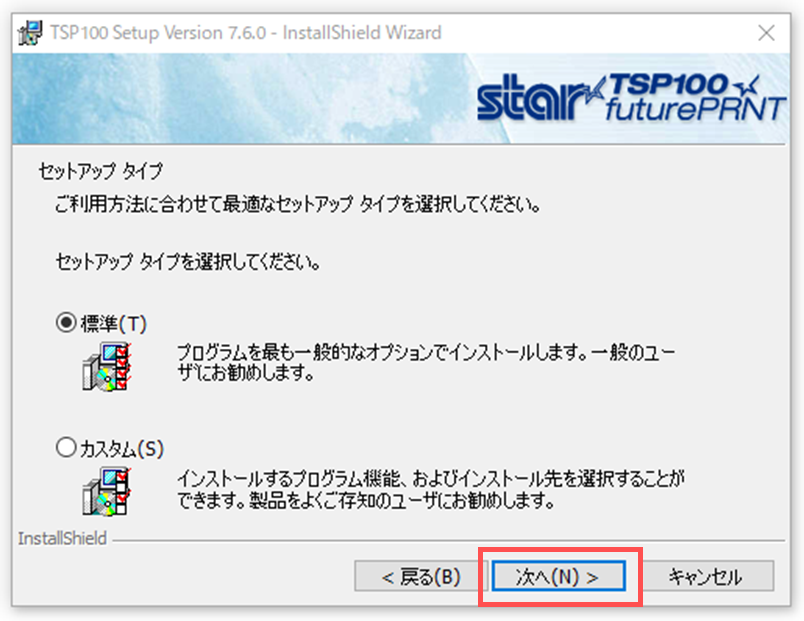
11.「インストール」を押下してください。
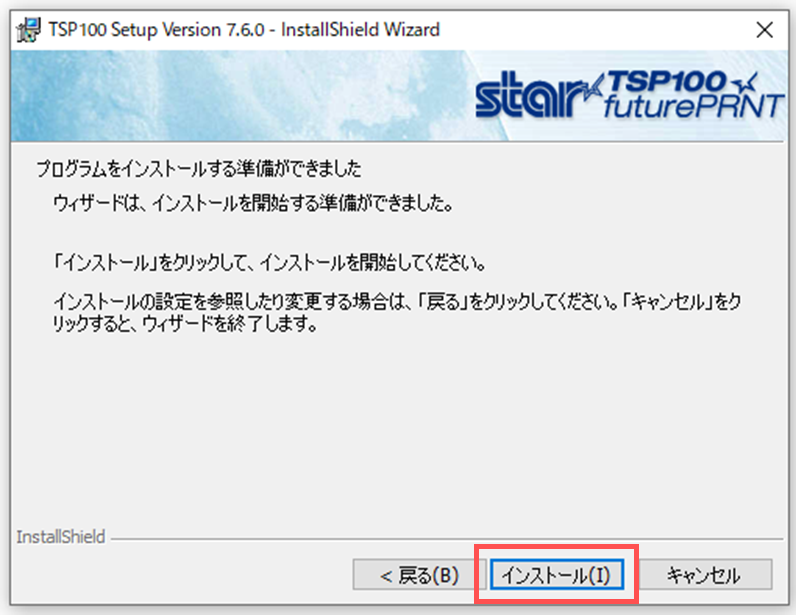
12.インストール途中で以下の画面が表示された場合は「OK」を押下してください。
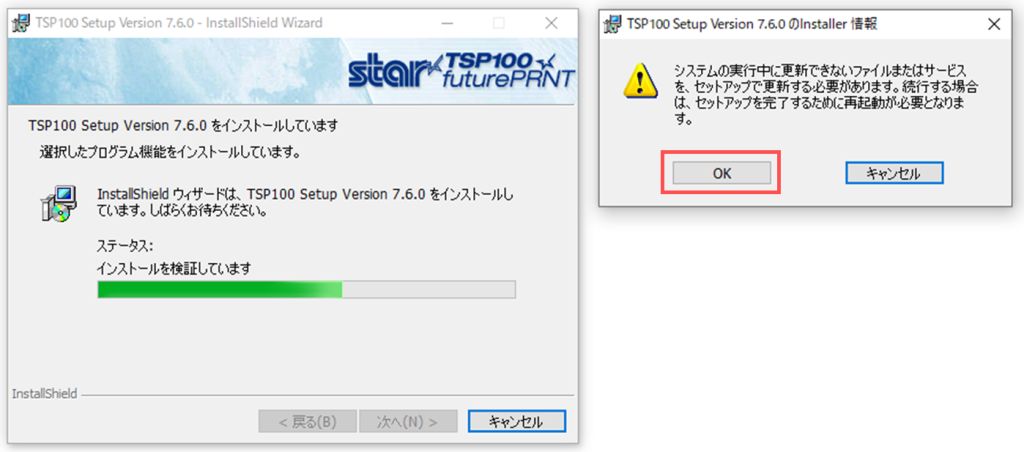
13.「完了」を押下してください。
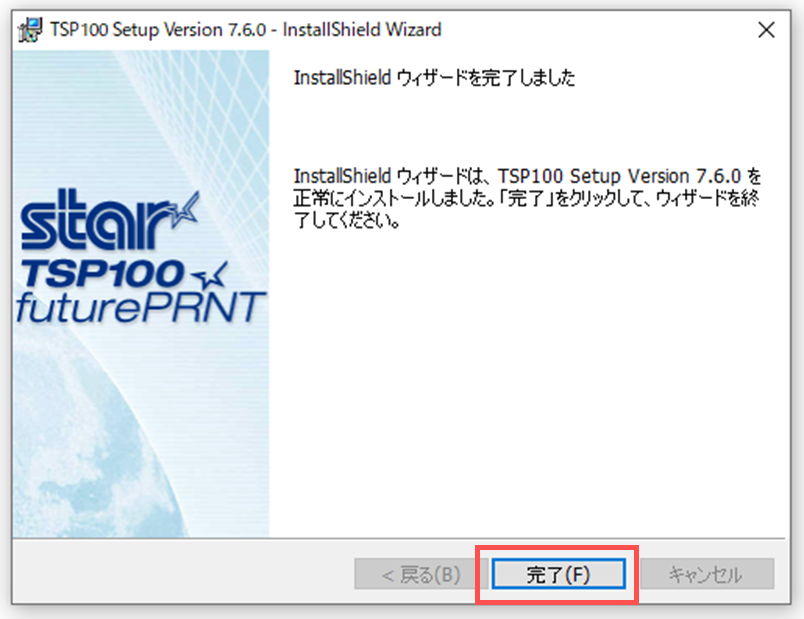
1.コントロールパネルを開いてください。
デスクトップにコントロールパネルのアイコンが表示されている場合、そちらを押下してください。
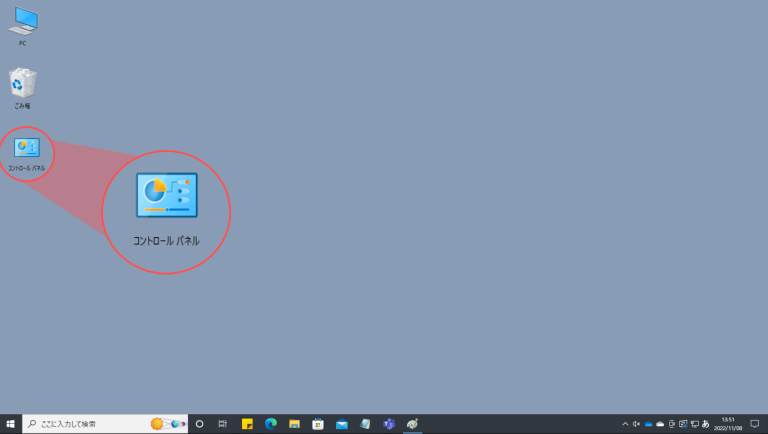
デスクトップにアイコンが無い場合は、デスクトップ左下の検索ボックスに「コントロールパネル」と入力し、表示された「コントロールパネル」アプリを押下してください。
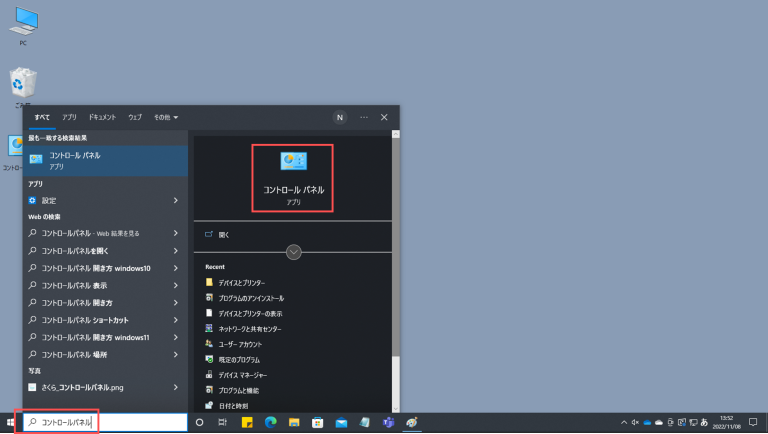
2.「デバイスとプリンターの表示」を押下してください。
※下記の画面と異なる場合、右上の「表示方法」を「カテゴリ」に切り替えてください。
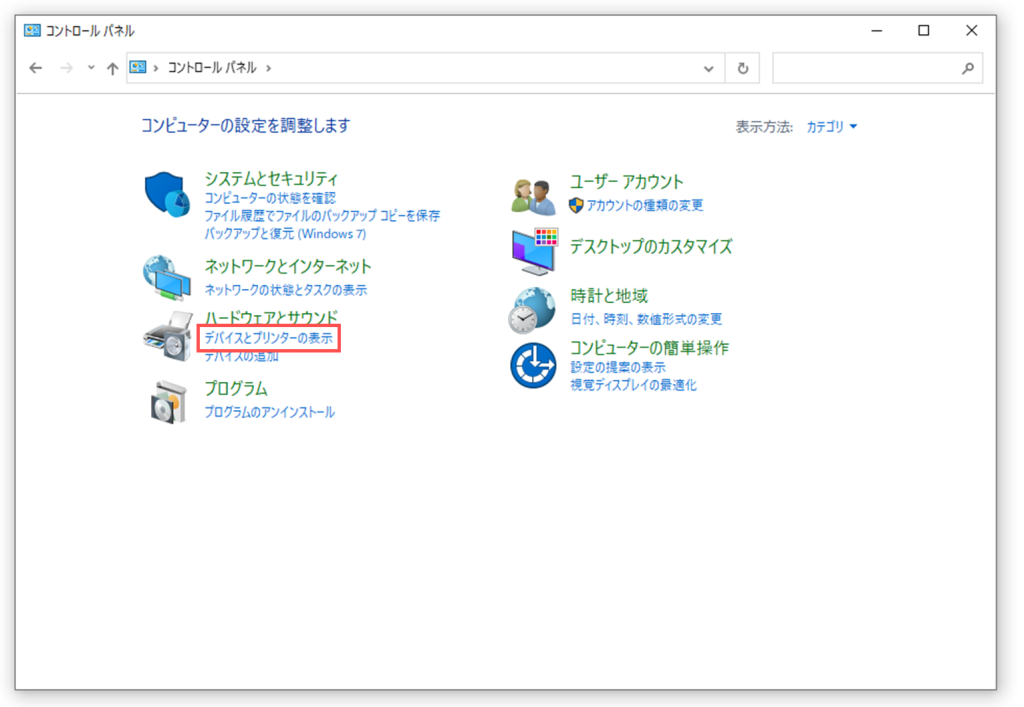
3.「Star TSP100GT Cutter」を右クリックしてください。
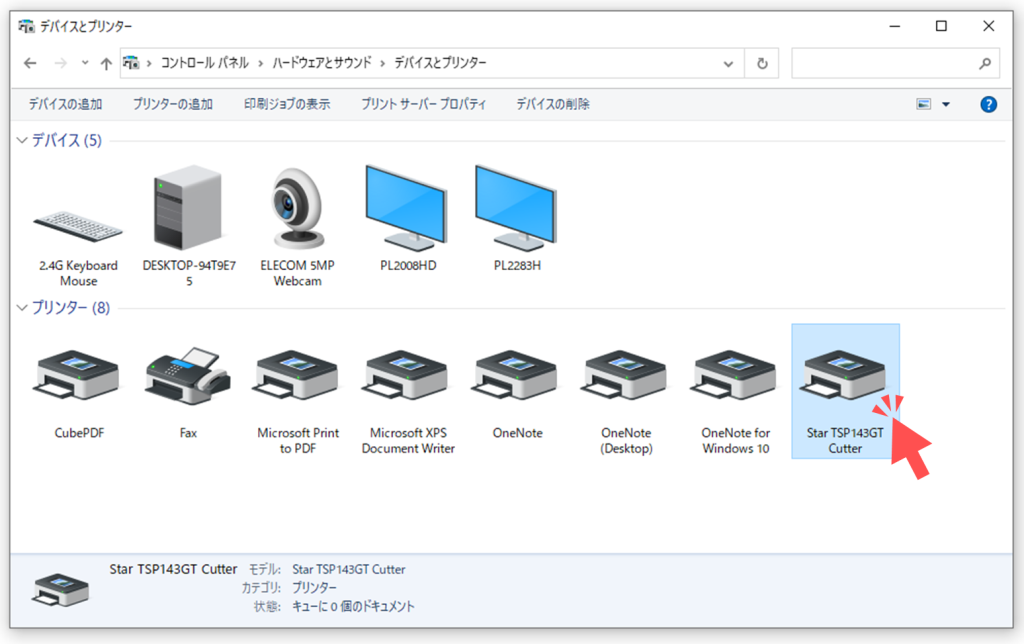
4.「プリンターのプロパティ」を押下してください。
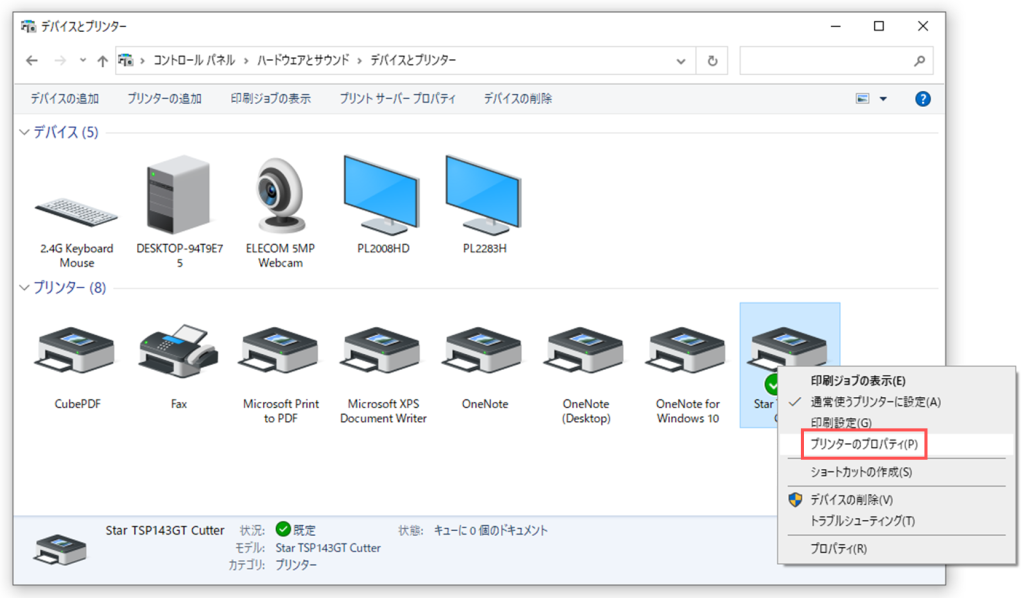
5.「セキュリティ」タブを押下してください。
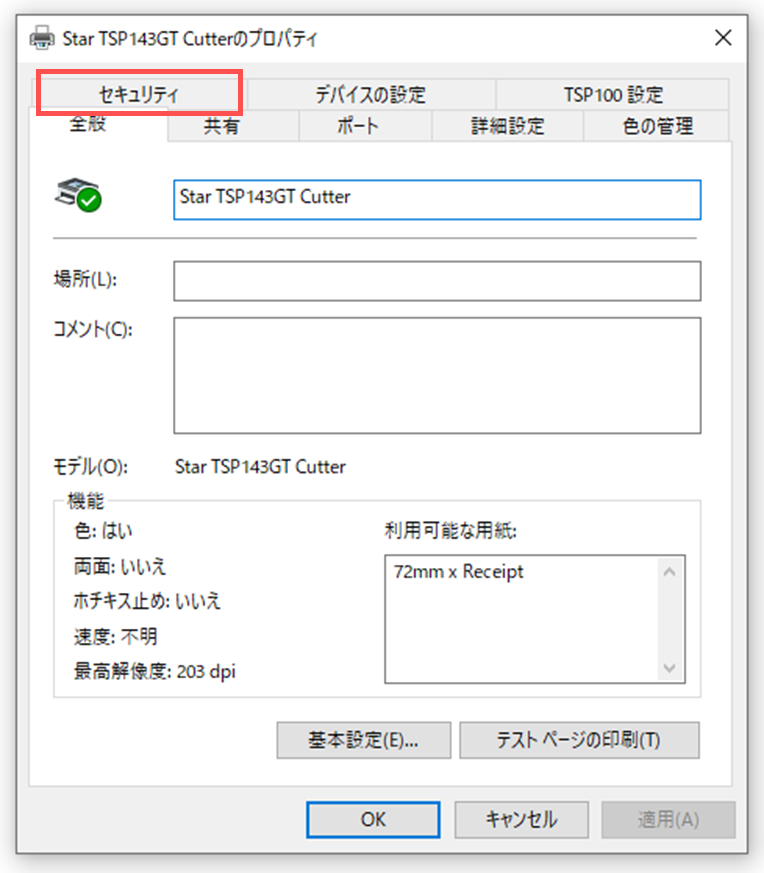
6.「このプリンターの管理」「ドキュメントの管理」の許可にチェックを入れて、「OK」を押下してください。
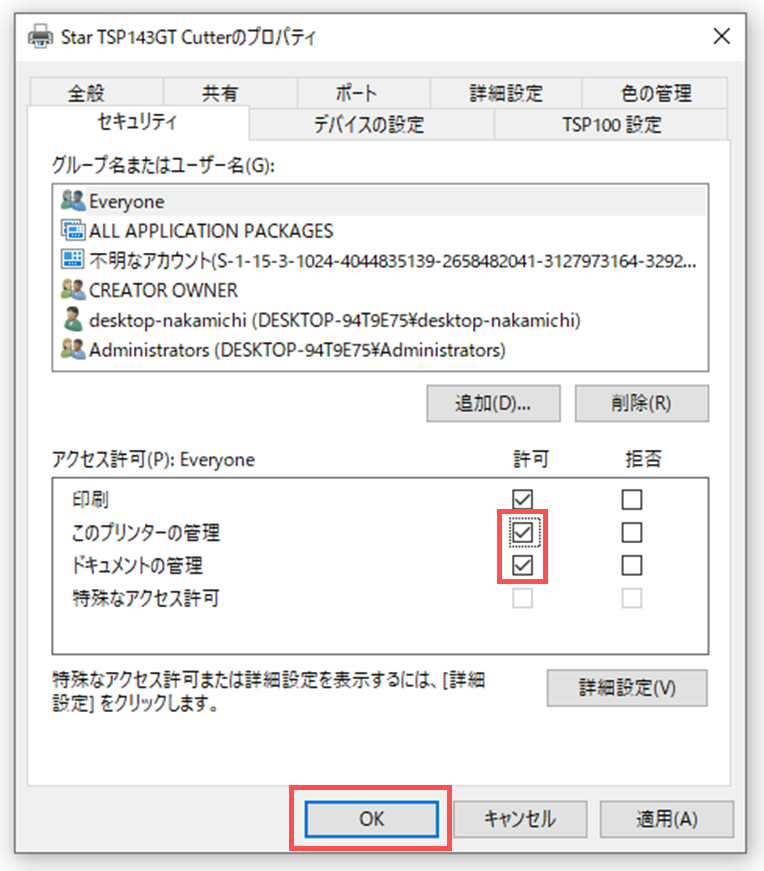
1.POSの「各種設定」を押下してください。
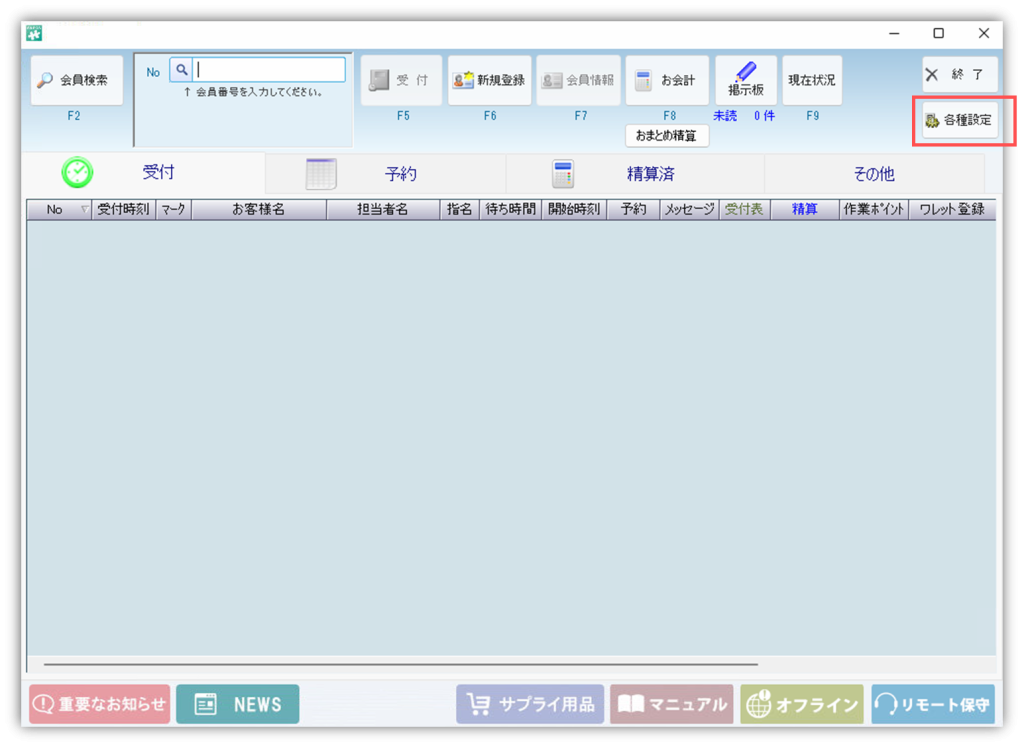
2.「POS機器設定」タブを押下してください。
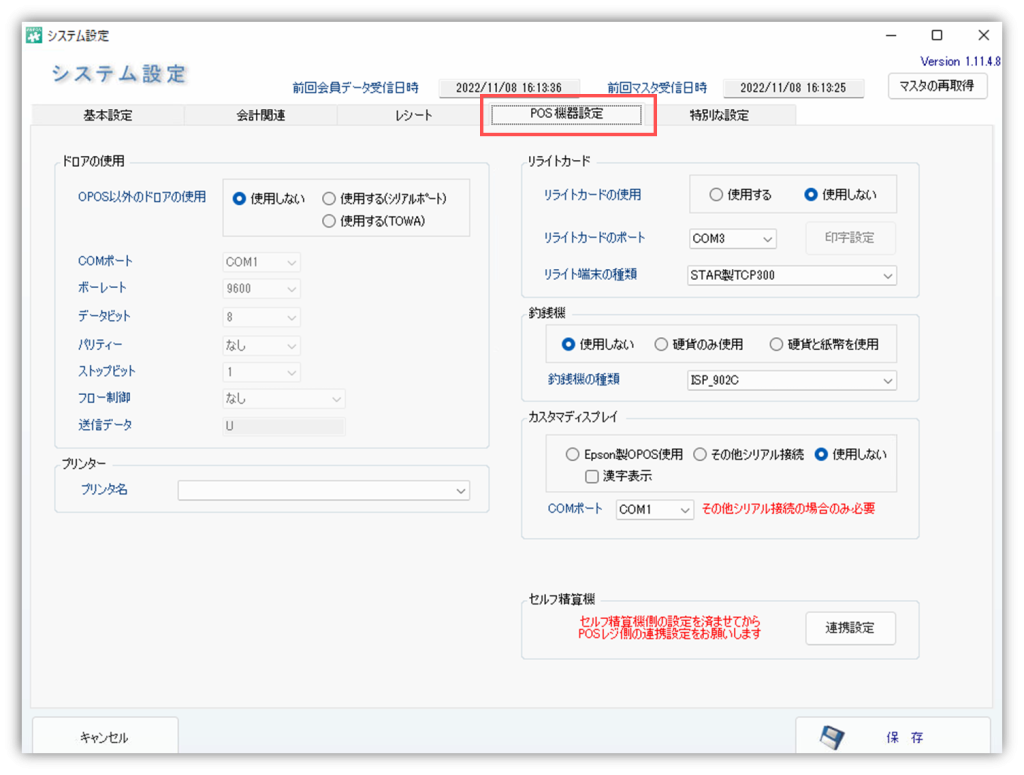
3.プリンタ名から「Star TSP143GT Cutter」を選択してください。
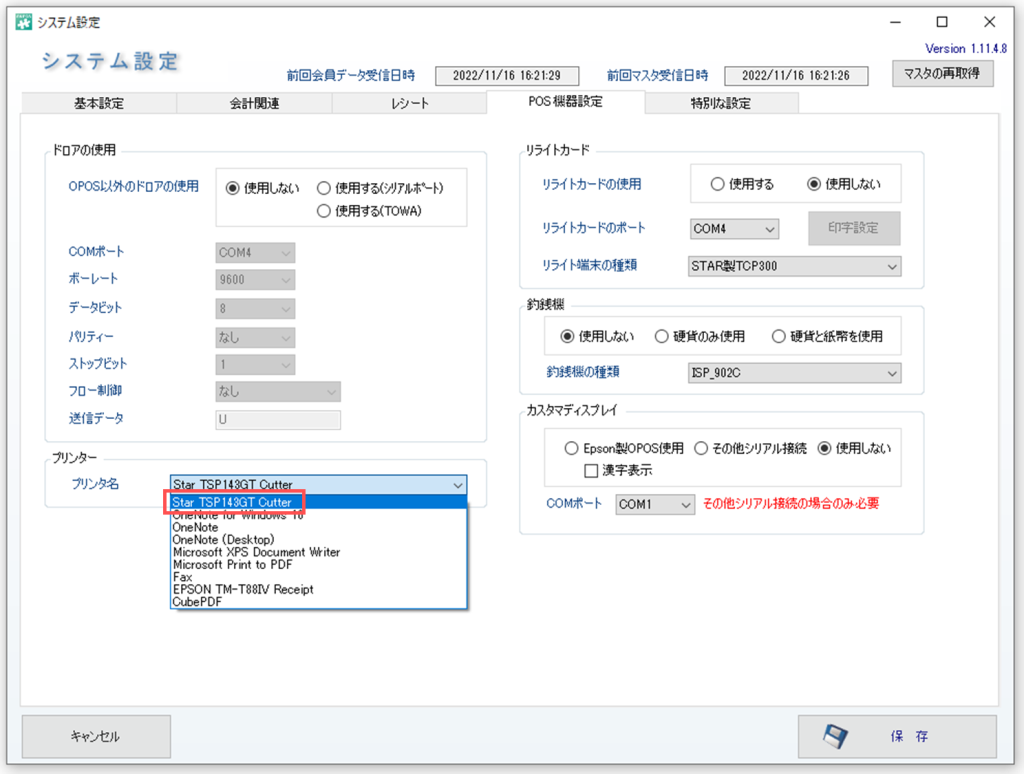
4.「保存」を押下してください。